
В данной конфигурации важно, чтобы бонус возникал либо из уже регламентированного документа, либо в ручном режиме.
Первое, что необходимо сделать, — создать новую запись в списке «Начисления». Для этого перейдите в элемент меню «Заработная плата и кадры» и выберите пункт «Регламентация зарплаты».
[В окне настроек необходимо открыть список «Зарплата» и щелкнуть на гиперссылке «Начисления».
Если этого элемента в списке нет, пользователи могут создать его самостоятельно. Для этого нажмите кнопку Создать и заполните следующую информацию.
После заполнения всей информации необходимо сохранить новую регистрацию «Записать и закрыть».
Следующий шаг — накопление надбавок. Если надбавки накапливаются постоянно, то в используемой сотрудником программе должны быть четко прописаны следующие документы
1. «Прием на работу» («Зарплата и кадры» — «Кадровый документ») — этот документ используется, когда сотрудник только что принят на работу. Создайте документ и введите необходимые элементы. После указания оклада сотрудника нажмите гиперссылку «Дополнительные выплаты», укажите «Премия» в разделе «Начислено» и введите сумму премии в окне.
2. Если сотрудник уже работает, то для постоянного накопления бонусов необходимо использовать документ «Перевод персонала» в программу. Создайте новый документ и также введите необходимые элементы. Как и в документе «Прием на работу», укажите размер оклада и определите накопление и сумму в настройке «Дополнительные выплаты».
После того как надбавка будет выплачена, она определяется вручную непосредственно в документе «Начисление зарплаты».
Далее рассмотрим, как программа создает премиальные начисления с помощью документа «Зарплата».
Перейдите в меню «Заработная плата и персонал» — «Все начисления», нажмите на кнопку «Создать» и выберите «Начисления зарплаты» для создания документа.
После того как вы заполнили все данные в заголовке документа, вы завершили регистрацию. Для этого воспользуйтесь кнопкой «Завершить».
Программа автоматически выбирает сотрудника.
В колонке «Начислено» пользователь может добавить сотруднику один выходной бонус, нажав на гиперссылку. На форме нажмите кнопку «Добавить», выберите подразделение и укажите утвержденный тип и сумму.
Программа автоматически заменит эти данные для сотрудников с премиями в кадровом документе.
Вы можете запустить документ и впоследствии проанализировать движения по регистру и счету.
Также на основе этого документа можно создать печатные формы «Расчетная ведомость». В них будут отображаться утвержденные начисления сотрудникам организации.
1С 8. 3 Бонусы в Zup
В соответствии с действующим законодательством начисленные премии делятся на премии за производственные результаты и премии в качестве дополнительного поощрения. К первым относятся ежемесячные выплаты, квартальные и годовые выплаты, выплаты, связанные с награждением почетными грамотами, и разовые выплаты за выполнение важных заданий. Код подоходного налога для этих премий — 2002. Вторая премия может быть скорректирована в связи с особыми праздниками и юбилеями, код дохода для которых — 2003. Они выплачиваются за счет выгоды организации и свидетельствуют о наличии специального назначения.
Первая конфигурация информационной базы предусматривает определение периодичности и последовательности начисления премии (ежеквартально, ежемесячно или в процентах от суммы или в процентах, вместе с предварительным расчетным периодом или окладом). Если эти настройки не актуальны и не отвечают деталям вознаграждения агентства, их можно вызвать через меню «Все функции» (процедура — первоначальная настройка программы).

Метод начисления показан на диаграмме выше. Информационная база определяет доступные начисления. На диаграмме ниже также показана настройка документов начисления бонусов.
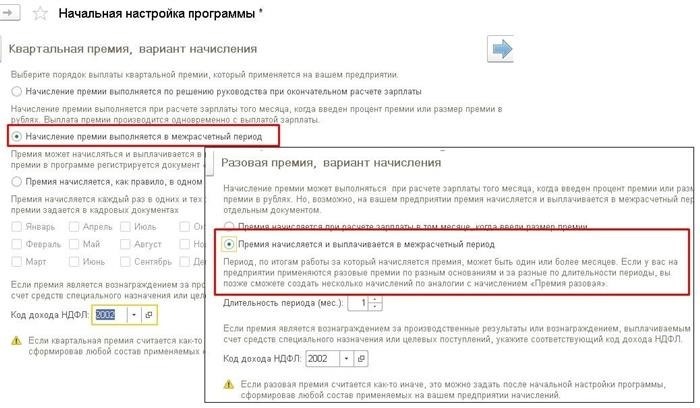
Согласно нашим настройкам, в списке доступных начислений (Arrangement — Accreued) появляются следующие виды бонусов.
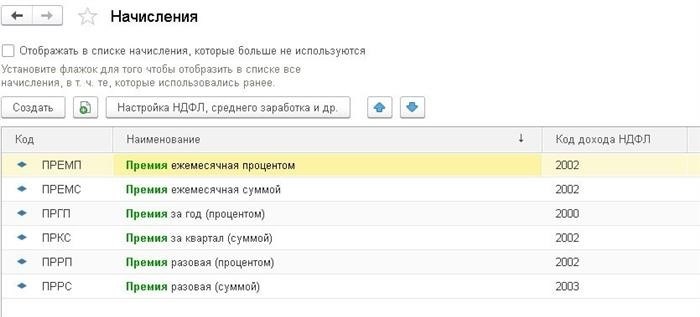
В документе Премии (раздел Заработная плата — Премии) доступны только два вида премий — квартальная и единовременная — в связи с решением о выплате в Промежуточном периоде. Остальные премии рассчитываются документом Зарплата и взносы.
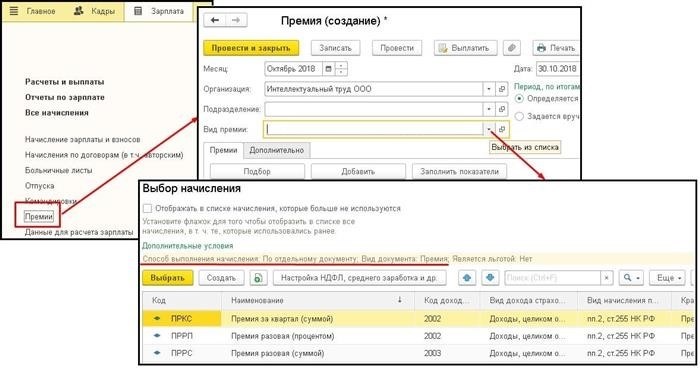
Документ «Выплаты» не появляется в разделе «Заработная плата», если все выплаты определяются в соответствии с тем, что начисляется при расчете зарплаты без использования отдельного документа.
Рассчитайте премию за третий квартал как фиксированную сумму. Для этого в документе «Премия» выберите октябрь как месяц, в котором она начисляется. В этом случае программа автоматически определит период (предыдущий квартал), в котором рассчитывается премия. Если вам необходимо задать другой период, установите переключатель в положение «Ручное определение» и укажите даты начала и окончания периода, за который вы хотите начислить сотруднику премию. Переключатель опций открывает список сотрудников в выбранном подразделении. Чтобы выбрать всех сотрудников, используйте комбинацию клавиш CTRL+A (выбирается весь список). [Нажмите Select, чтобы завершить выбор сотрудников в этой части таблицы.
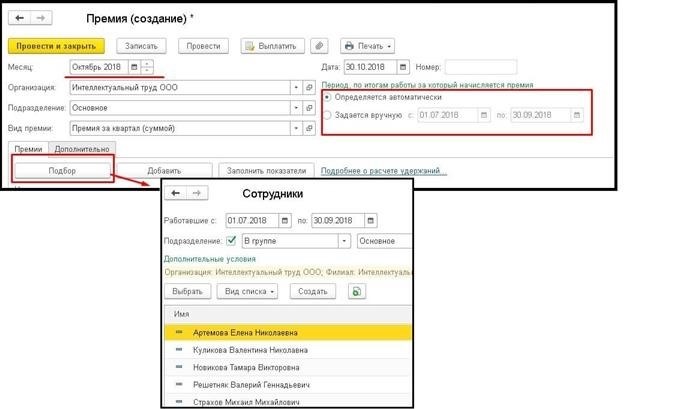
Заполните показатель (в данном случае одинаковый для всех сотрудников). Рассчитайте подоходный налог физического лица так, как вы собираетесь выплачивать пособия в месяце накопления (установите флажок «Расчет вычета» в нижней части документа).
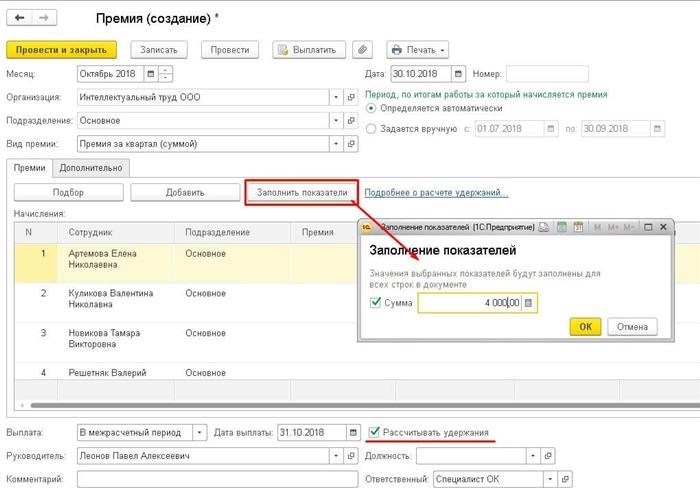
[Нажмите кнопку OK, и часть таблицы будет заполнена невыплаченными пособиями, будет рассчитан подоходный налог и отображена сумма выплаты. После выполнения команда печати формы доступна для команды и каждого сотрудника. Кнопка «Оплатить» открывает помощник для создания платежной ведомости с учетом договоренностей каждого сотрудника. Форма выполняется и закрывается, создавая ситуацию с выплатой бонусов.
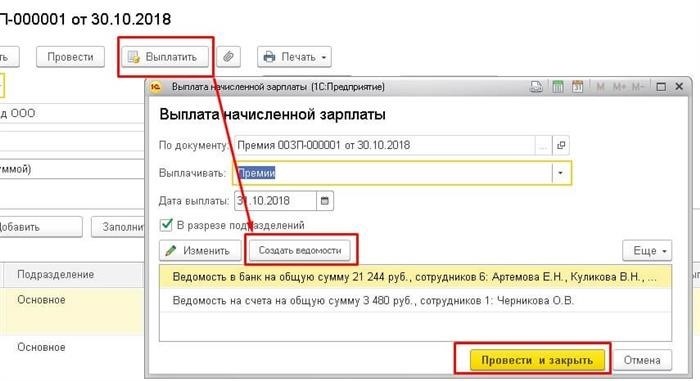
Если у вас остались вопросы по оформлению бонусов в 1С 8. 3 Зарплата и управление персоналом, мы будем рады ответить на них в рамках бесплатной консультации.
detector